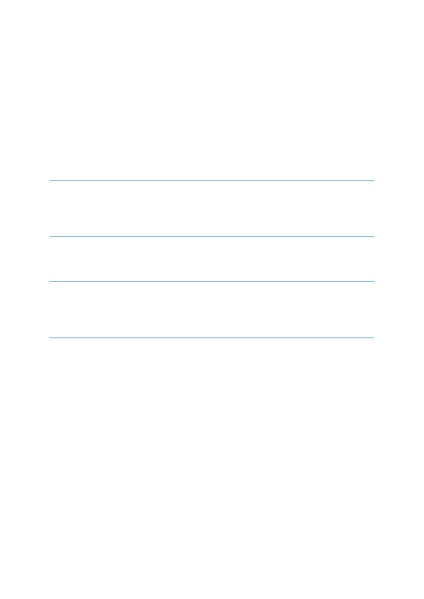
Acronis True Image Home pentru recuperarea partițiilor deteriorate, chiar dacă
Sistemul de operare nu poate fi încărcat. Spre deosebire de descărcarea din programul creat
Acronis Bootable Media, un mediu separat sau o conexiune la rețea pentru a începe
Acronis True Image Home nu este necesară.
3.5.2 Cum se utilizează Acronis Startup Recovery Manager
Pentru a utiliza programul Recovery la pornire,
pregătiți după cum urmează:
1. Instalați Acronis True Image Home
2. Activați funcția "Restaurare la pornire". Pentru a face acest lucru, faceți clic pe
Restaurați la data încărcării și urmați instrucțiunile instructorului.
Când este activată, Acronis Startup Recovery suprascrie Master Boot Record (MBR),
făcând propriul cod de boot. Dacă ați instalat administratori pe computer
terță parte, trebuie să le activați din nou după activare
Recuperare la încărcare. Pentru încărcătoarele Linux (de exemplu, LiLo și GRUB), puteți selecta opțiunea
Instalați-le în partiția root (sau boot) Linux în loc de MBR înainte de a fi activată
Recuperare la încărcare.
În cazul unei defecțiuni, porniți computerul și când apare mesajul "Apăsați F11 până la
Porniți Restaurare la modul de pornire, apăsați F11. rula un independent
Versiunea Acronis True Image Home, ușor diferită de versiunea completă a programului.
Atenție vă rog! Literele de disc în versiunea standalone a Acronis True Image Home pot uneori să difere de la
Cum identifică Windows discurile. De exemplu, discul D: identificat în
versiunea autonomă a programului Acronis True Image Home se poate potrivi cu unitatea E: în Windows.
Când rulați în modul de încercare, nu puteți utiliza funcția deja activată
încărcare.
În toate layout-urile discului care sunt afișate în timpul funcționării experților, puteți modifica vizualizarea
schemele și natura prezentării datelor.
Bara de instrumente de sus poate conține până la trei pictograme: Coloane, Organizați
Pictogramele și proprietățile discului. acesta din urmă este duplicat în meniul contextual care se deschide
după ce faceți dublu clic pe obiect.
Pentru a sorta mesajele printr-o anumită coloană, faceți clic pe titlul acesteia (repetat
faceți clic pentru a schimba ordinea de sortare opusă) sau faceți clic pe butonul Arrange Icons
și selectați coloana dorită.
Pentru a selecta coloanele afișate, faceți clic dreapta pe rândul antetului coloanei
sau butonul din stânga - butonul Coloane. Apoi marcați coloanele pe care doriți să le afișați.
Apăsând butonul Coloane afișează butoanele Sus și Jos. prin care
puteți schimba ordinea în care sunt afișate coloanele.
Când se face clic pe butonul Proprietăți disc, se va afișa fereastra de proprietăți a partiției sau a discului selectat.
Trimiteți-le prietenilor: